在 IntelliJ IDEA 2018.2.5 创建 Maven 项目
选择 Configure ,点 Setting :

搜索 Maven,选择 Maven ,设置 Maven home directory ,勾选 User setting file 后的 Override 后选择 User setting file ,Local repository 在 User setting file 文件中设置:
Maven相关配置请查看:
- 配置 Maven 默认 jdk(两种方式)
- MyEclipse CI 2018.9.0 配置 Apache Maven 3.5.4
- 配置Maven为阿里云仓库:MyEclipse CI 2018.9.0 配置 Apache Maven 3.5.4

点 Create New Project :

选择 Maven ,新建 Project SDK(JDK)点 New :

选择 JDK (非JRE)目录,点OK:

选择 Maven ,选择 Project SDK(JDK),点 Next (不勾选 Create from archetype ):

输入相关信息(GroupId:项目域名的反转,ArtifactId:坐标,相当于项目名称,Version:版本号),点 Next :

输入相关信息(Project name:项目名称,Project location:项目保存的位置),点 Finish :

填写相关文件夹,点 Finish :

点 OK :

新建项目后如图所示(此时项目还不完整):

选择 File ,点 Project Structure… :

点 Modules , 点 + ,点 Web :

修改内容如下:
将 web 修改为 src\main\webapp :
修改后如图所示,点 Create Artifact :

Name 为编译输出的名字, Output directory 为编译输出的路径,Type为编译输出的类型,根据自己的需要更改,最后点击 OK:
热部署:Type 为 Web ApptApplication:Exploded

可以看到新增 webapp 模块了,点 Add Configuration 配置tomcat:

点 … items more (irrelevant) … 展开所有菜单:

选择 Tomcat Server ,点 Local :

配置 Tomcat :
- Application server :选择本地 Tomcat 的路径
- After Launch :Tomcat运行后是否自动打开浏览器及设置默认打开浏览器。
- URL :访问项目url(本人配置了SSL,所以使用https,/CSDN 为Tomcat中可访问的项目名)
- HTTP/HTTPs port :根据自己的需要设置。
最后点击 Fix :
热部署:
- On ‘Update’ action :Update classes and resources
On frame deactivation :Update classes and resources

设置 Tomcat 中可访问的项目名(与 19.3 设置的相同),点 OK :

至此 Maven 项目已配置完成(全自己配置,不使用 cocoon.apache.org ,也不使用 org.apache.maven.archetypes),在 webapp 中新建 index.html,添加内容,运行测试:

测试页面:

使用不久,如有不足敬请指出。


























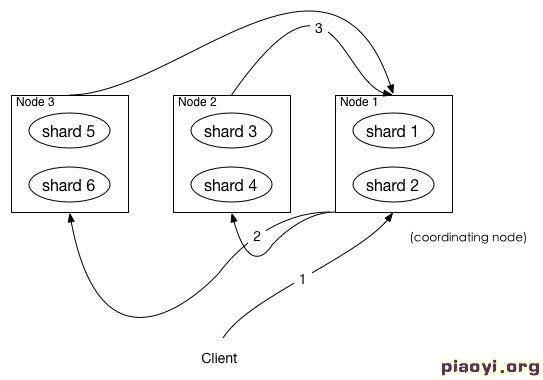

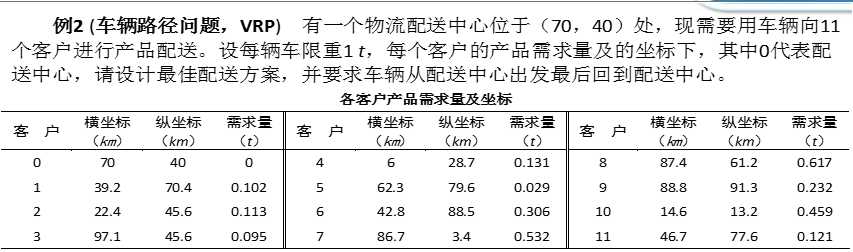
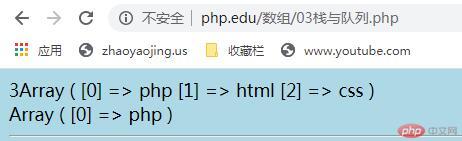
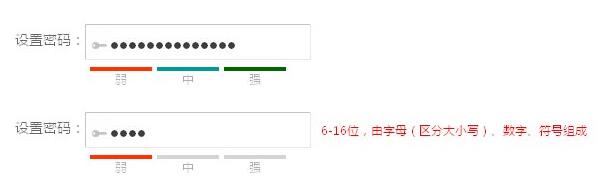



还没有评论,来说两句吧...